Hỗ trợ tư vấn
Tư vấn - Giải đáp - Hỗ trợ đặt tài liệu
Mua gói Pro để tải file trên Download.vn và trải nghiệm website không quảng cáo
Tìm hiểu thêm » Hỗ trợ qua ZaloThời gian gần đây rất nhiều người dùng Chrome than phiền khi họ đăng nhập Gmail, Facebook, Twitter, LinkedIn gặp thông báo "Error 107 (net::ERR_SSL_PROTOCOL_ERROR): SSL protocol error". Loay hoay mãi mà không biết lỗi do đâu? Phải làm như thế nào?
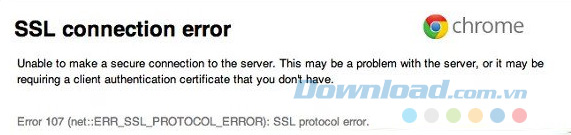
Thông báo lỗi SSL Connection Error - Lỗi 107 (net::ERR_SSL_PROTOCOL_ERROR): SSL protocol error.
Lỗi 107 trên trình duyệt Chrome do một số nguyên nhân sau:
Khó khăn nhất là bạn không biết mình đang gặp lỗi này do nguyên nhân nào, vậy nên tốt nhất các bạn hãy thử những cách khắc phục dưới đây nhé:
Trình duyệt Chrome quá cũ cũng là một trong những nguyên nhân gây ra lỗi 107. Để khắc phục tình trạng này bạn hãy cập nhật Chrome lên phiên bản mới nhất bằng cách: Trên giao diện chính Chrome, nhấn vào biểu tượng 3 chấm dọc ở góc trên cùng bên phải, chọn Trợ giúp (Help) > Giới thiệu về Goolge Chrome (About Google Chrome).
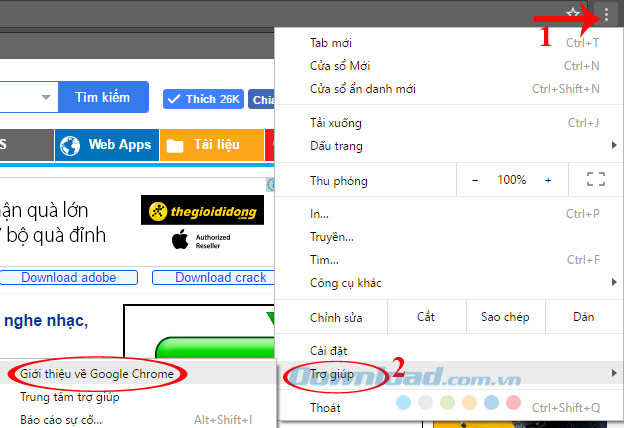
Tại đây, bạn sẽ biết mình đang sử dụng Chrome phiên bản nào, nếu chưa được cập nhật hãy nhấn nút Cập nhật, rồi kiểm tra xem còn lỗi hay không nhé.
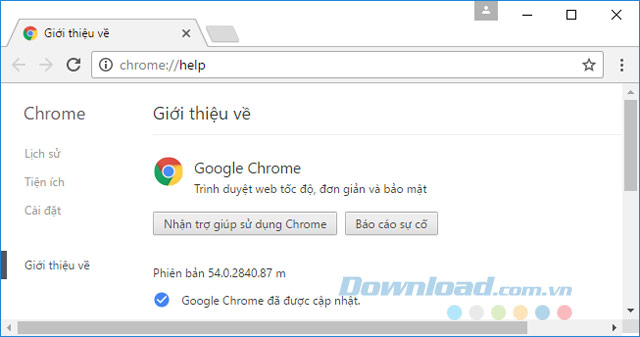
Nếu cập nhật Chrome lên phiên bản mới nhất mà vẫn còn lỗi, thì tiến hành xóa bộ nhớ cache trình duyệt bằng cách: Nhấn tổ hợp phím Ctrl + H để mở cửa sổ lịch sử trình duyệt. Sau đó, nhấn vào nút Xóa dữ liệu duyệt web (Clear browsing data).
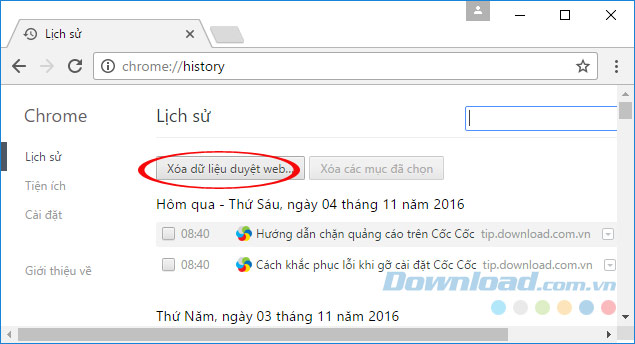
Khi cửa sổ Xóa dữ liệu duyệt web (Clear browsing data) xuất hiện, tích vào tất cả các tùy chọn. Ở mục Xóa các mục sau từ (Obliterate the following items from), chọn Mọi thứ (Everything). Sau đó nhấn nút Xóa dữ liệu duyệt web (Clear browsing data).
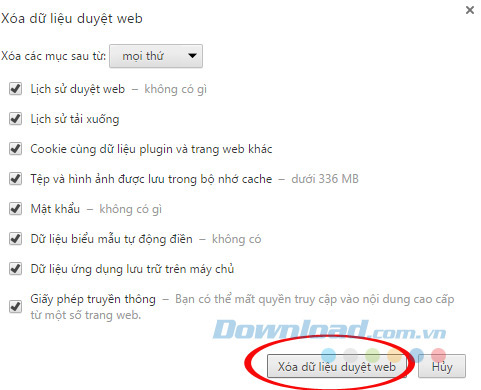
Mặc định, trình duyệt Chrome không sử dụng SSL 2.0 và SSL 3.0, vì vậy bạn hãy kích hoạt chúng lên để khắc phục lỗi 107 bằng cách: Trên trình duyệt Chrome, nhấn vào biểu tượng 3 chấm dọc ở góc trên cùng bên phải trình duyệt, chọn Cài đặt (Settings).
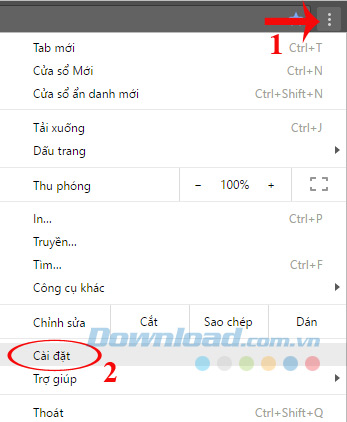
Kéo xuống dưới cùng nhấn vào Hiển thị cài đặt nâng cao (how advanced settings).
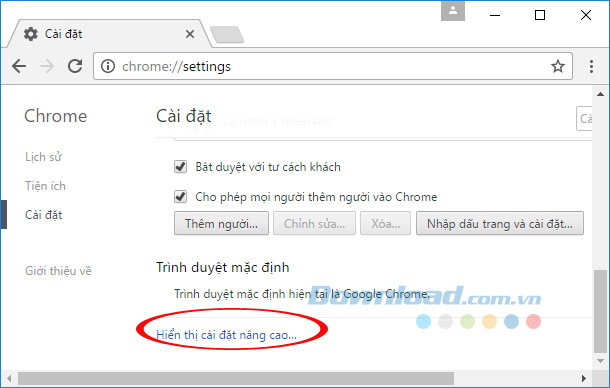
Tìm tới mục Mạng (Network), nhấn vào nút Thay đổi cài đặt Proxy (Change proxy settings).
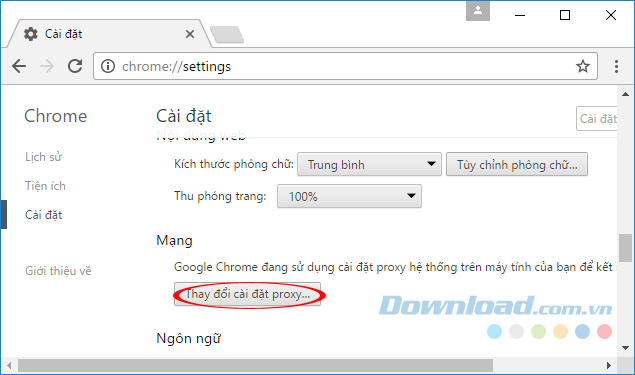
Cửa sổ Internet Properties xuất hiện, chuyển sang thẻ Advanced. Trong khung Settings, tích chọn vào ô Use SSL 2.0 và Use SSL 3.0, rồi nhấn OK.
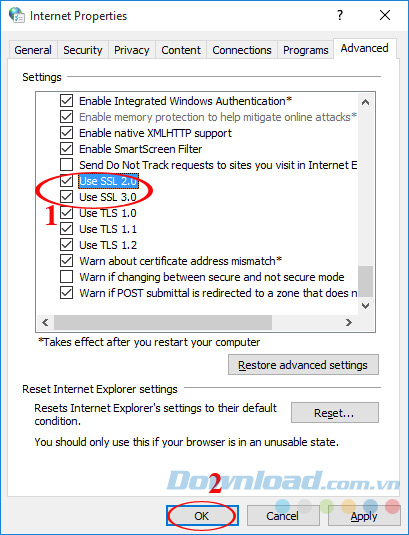
Cũng tại cửa sổ Internet Properties, chuyển sang thẻ Content. Sau đó, nhấn vào nút Clear SSL State để xóa SSL State.
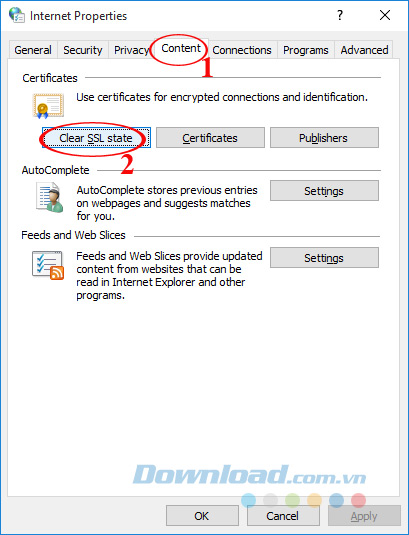
Các chương trình diệt virus cũng là một trong những nguyên nhân gây ra lỗi "107 (net::ERR_SSL_PROTOCOL_ERROR): SSL protocol error". Do đó, bạn hãy vô hiệu hóa những chương trình diệt virus này đi, rồi kiểm tra xem có còn lỗi hay không nhé.
Hy vọng bài viết trên sẽ giúp bạn nhanh chóng sửa được lỗi 107 khó chịu này, để thoải mái lướt Facebook, check mail trên trình duyệt Chrome. Ngoài ra, bạn có thể tham khảo thêm bài viết cách khắc phục những lỗi cơ bản trên Chrome mà Download.vn đã giới thiệu trước đây, để thoải mái lướt web, nghe nhạc, xem phim, chơi game online.
Chúc các bạn thực hiện thành công!
Theo Nghị định 147/2024/ND-CP, bạn cần xác thực tài khoản trước khi sử dụng tính năng này. Chúng tôi sẽ gửi mã xác thực qua SMS hoặc Zalo tới số điện thoại mà bạn nhập dưới đây: